1、双击灰色背景打开图片,单击图像->调整->自动色阶(或使用快捷键Shift+Ctrl+L)。接着复制背景,并新建“图层1”。
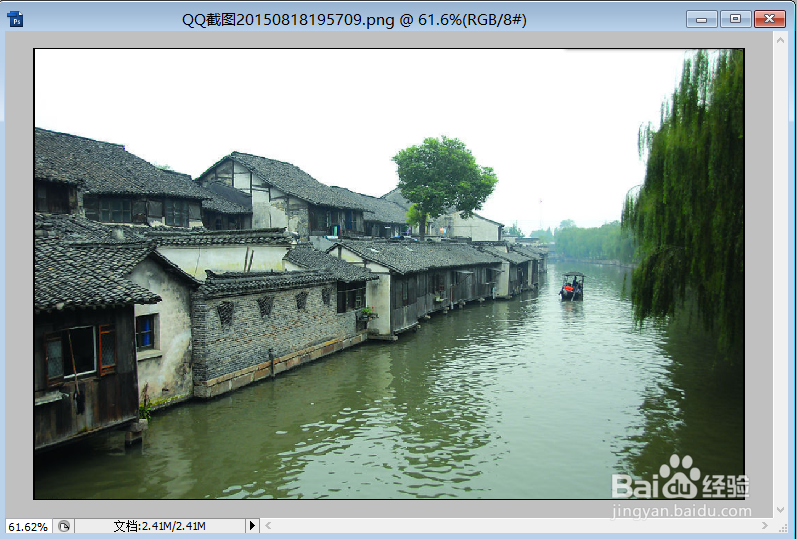

2、单击工具箱的设置前景色按钮,在弹出的对话框中设置“R”“G”“B”均为100,点击确定。然后使用Alt+Delete填充前景色。


3、选择工具箱中的”历史记录艺术画笔工具“,设置其直径、模式、不透明度、样式、区域和容差(按照下图设置),然后在图片上进行涂抹。




4、单击滤镜->模糊->特殊模糊,按下图所示设置其半径、阈值、品质和模式。


5、选择“背景副本“,单击图像->调整->去色,接着单击滤镜->模糊->特殊模糊,各项值保持不变。
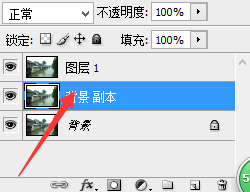


6、再次选择”图层1“,将图层混合模式设置为“叠加”。这样一副诗意朦胧的江南水墨画就制作完成了,是不是很美呀!

